当您在运行windows 10系统的电脑上想要开启空间音效功能时,却发现该功能并未启用。如果您遇到了无法激活windows 10空间音效的情况,这可能表明您的系统存在一些问题。您可以在电脑的音量设置里手动开启空间音效功能,或者通过命令提示符来恢复相关设置。接下来就让我们一起看看具体的操作步骤吧!
如果Windows 10空间音效无法启用怎么办
方法一:
访问您电脑品牌官网,更新相关的固件或驱动程序。建议避免使用第三方驱动程序工具和助手软件:
方法二:
彻底重新安装声卡驱动程序:
进入安全模式,在设备管理器中找到相应设备,右键点击选择卸载,重启电脑后让系统自动重新安装驱动程序,检查效果:

方法三:
执行干净启动以排除第三方软件干扰:

方法四:
自动系统扫描:
方法五:
右键点击桌面右下角的音量图标,选择播放设备;
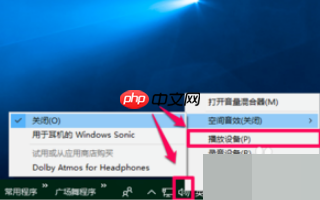
在弹出的声音播放窗口中,选择扬声器,然后点击属性;

此时会打开扬声器属性窗口,我们点击空间声音;
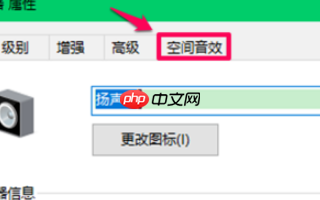
在空间效果选项卡下,可以看到空间效果已关闭,默认选择了7.1虚拟环绕声,请勾选该选项,并从下拉菜单中选择Windows Sonic耳机;

选定Windows Sonic耳机后,
自动勾选7.1虚拟环绕声前面的复选框,点击应用-确定;
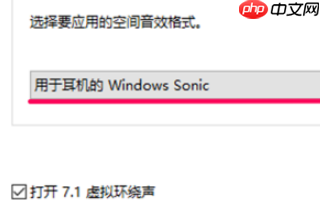

Windows激活工具是正版认证的激活工具,永久激活,一键解决windows许可证即将过期。可激活win7系统、win8.1系统、win10系统、win11系统。下载后先看完视频激活教程,再进行操作,100%激活成功。




Copyright 2014-2025 https://www.php.cn/ All Rights Reserved | php.cn | 湘ICP备2023035733号